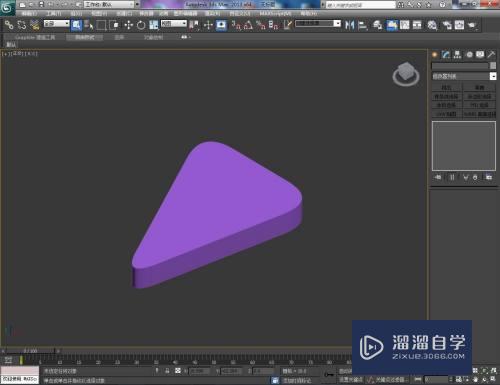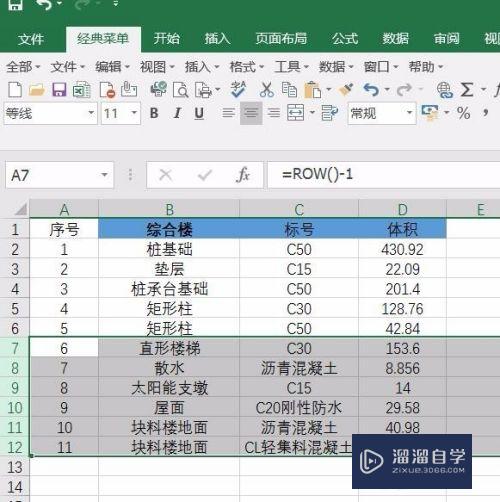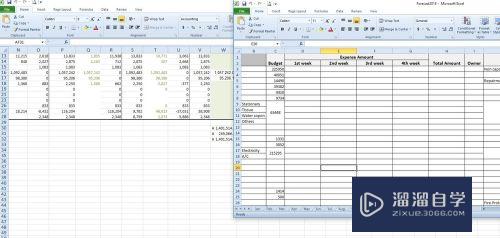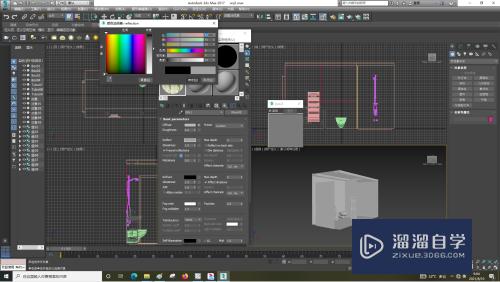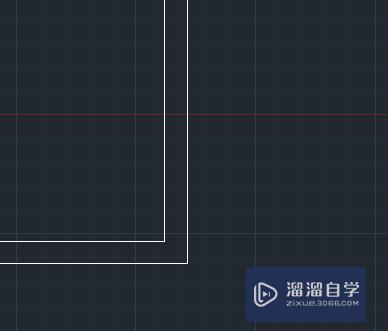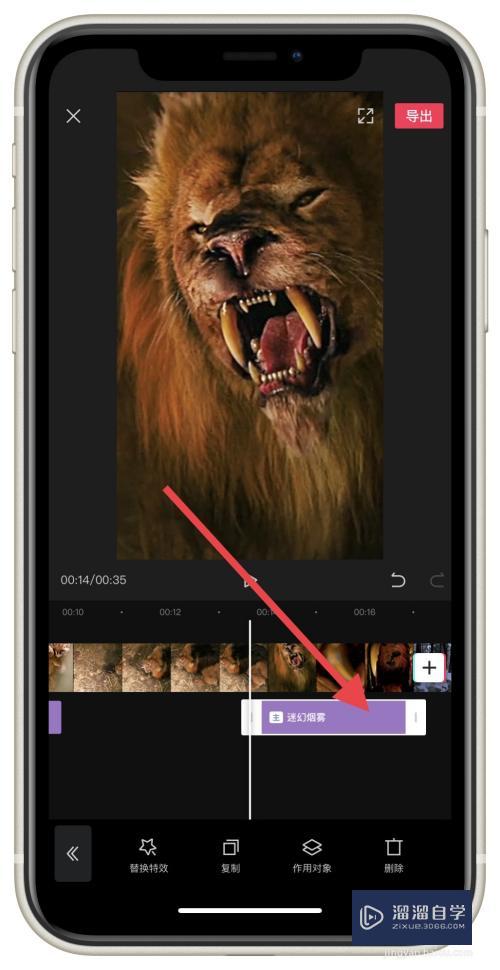CAD如何更改背景颜色(ps怎样更改背景颜色)优质
在进行工程报告的编写时。常需要将caxa CAD电子图板中的图形进行截取。并以图片的形式插入PPT中。但是。黑色背景可视化效果不佳。所以需要将其更改为白色的背景。那么下面我们一起来看看CAD如何更改背景颜色的吧!
云渲染农场还为大家准备了“CAD”相关视频教程。快点击查看>>
工具/软件
硬件型号:戴尔灵越15
系统版本:Windows7
所需软件:CAD2010
方法/步骤
第1步
打开CAXA CAD电子图板。如图所示。

第2步
用鼠标左键单击CAXA CAD电子图板界面上方菜单栏上的“菜单”。之后在其下拉列表的右下方单击“选项”图标。如图所示。
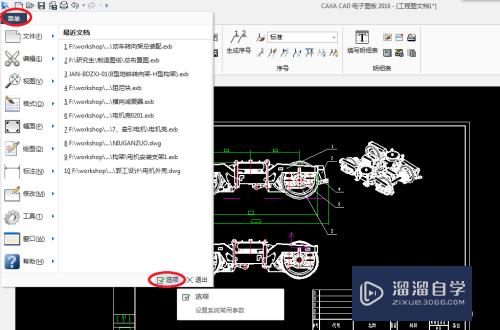
第3步
弹出“选项”对话框。如图所示。
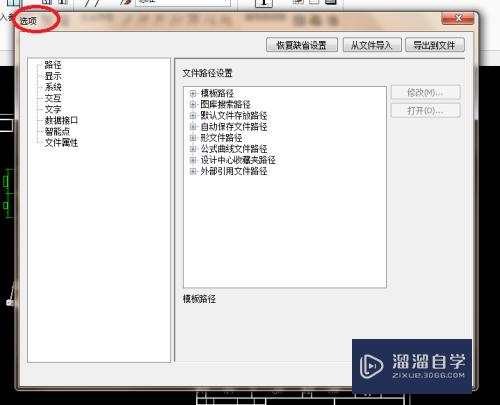
第4步
单击左侧的“显示”图标。此时右侧更改为其具体的内容。如图所示。
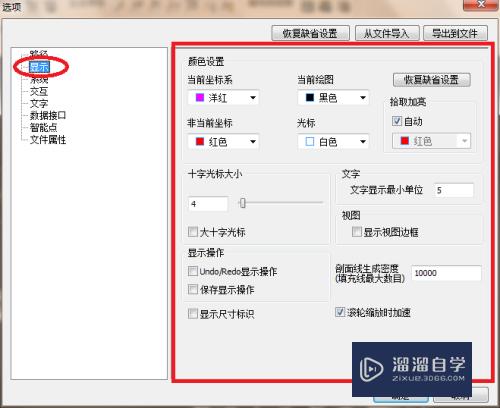
第5步
单击“当前绘图”下的方框。在下拉列表中选择“白色”;然后。单击“光标”下的方框。在下拉列表中选择“黑色”。如图所示。
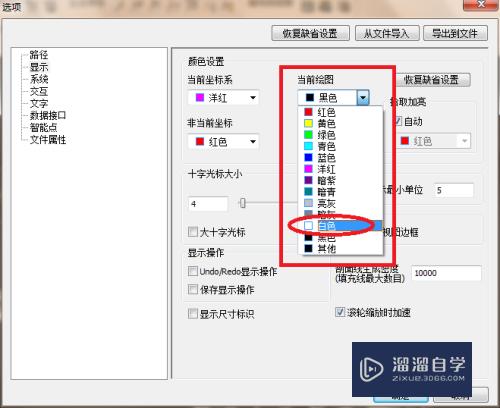
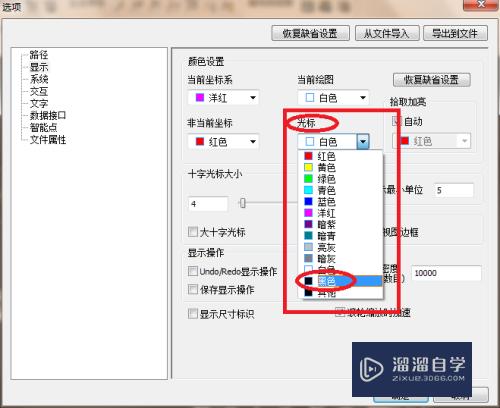
第6步
单击“确定”图标。如图所示。
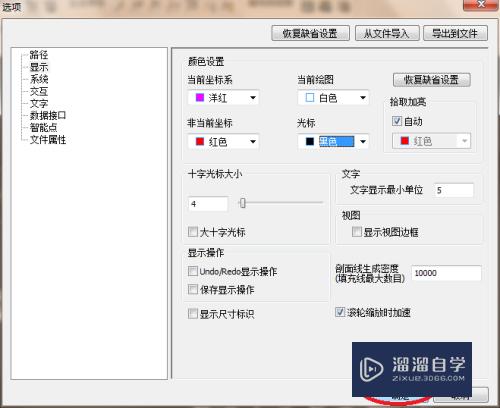
第7步
最终结果如图所示。
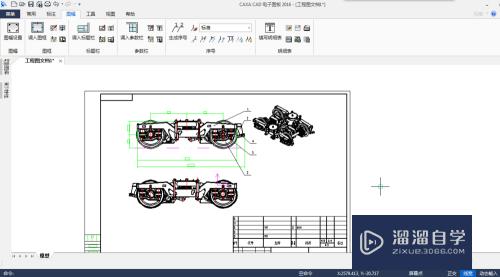
以上关于“CAD如何更改背景颜色(ps怎样更改背景颜色)”的内容小渲今天就介绍到这里。希望这篇文章能够帮助到小伙伴们解决问题。如果觉得教程不详细的话。可以在本站搜索相关的教程学习哦!
更多精选教程文章推荐
以上是由资深渲染大师 小渲 整理编辑的,如果觉得对你有帮助,可以收藏或分享给身边的人
本文标题:CAD如何更改背景颜色(ps怎样更改背景颜色)
本文地址:http://www.hszkedu.com/73718.html ,转载请注明来源:云渲染教程网
友情提示:本站内容均为网友发布,并不代表本站立场,如果本站的信息无意侵犯了您的版权,请联系我们及时处理,分享目的仅供大家学习与参考,不代表云渲染农场的立场!
本文地址:http://www.hszkedu.com/73718.html ,转载请注明来源:云渲染教程网
友情提示:本站内容均为网友发布,并不代表本站立场,如果本站的信息无意侵犯了您的版权,请联系我们及时处理,分享目的仅供大家学习与参考,不代表云渲染农场的立场!